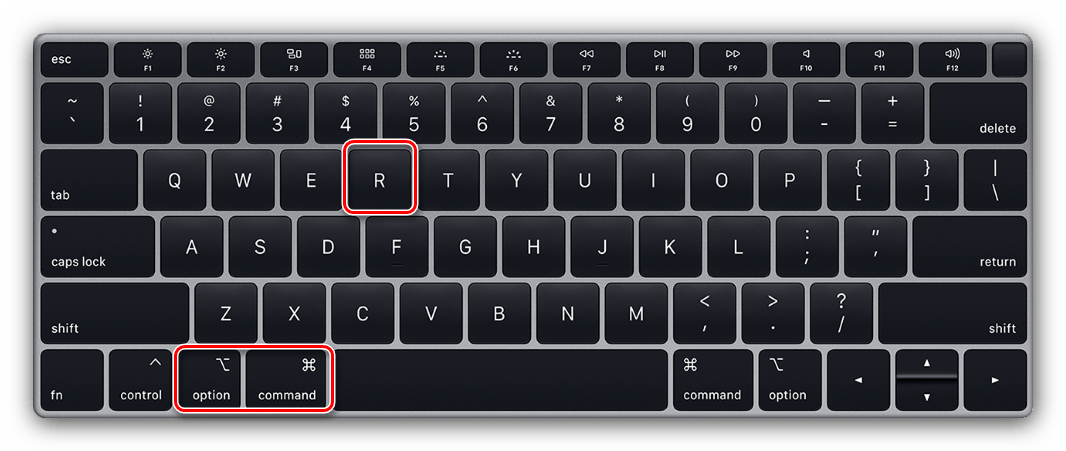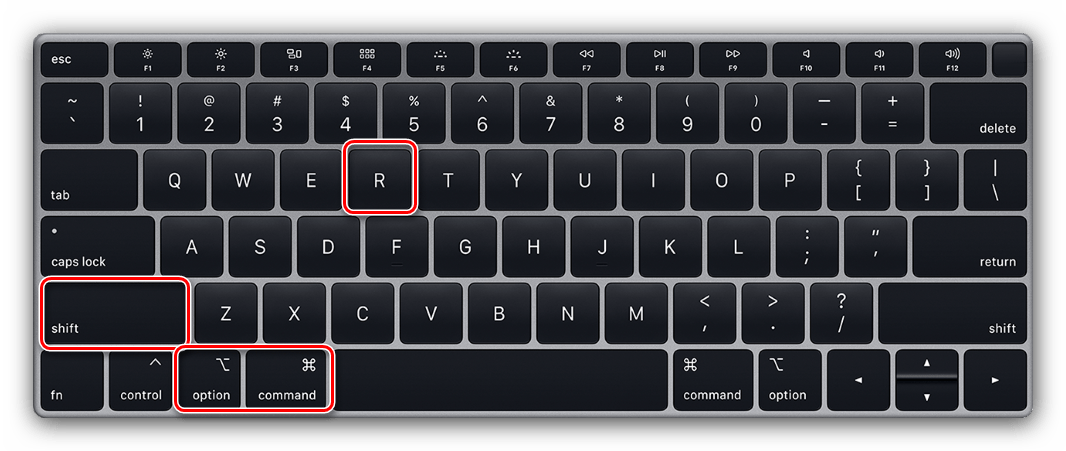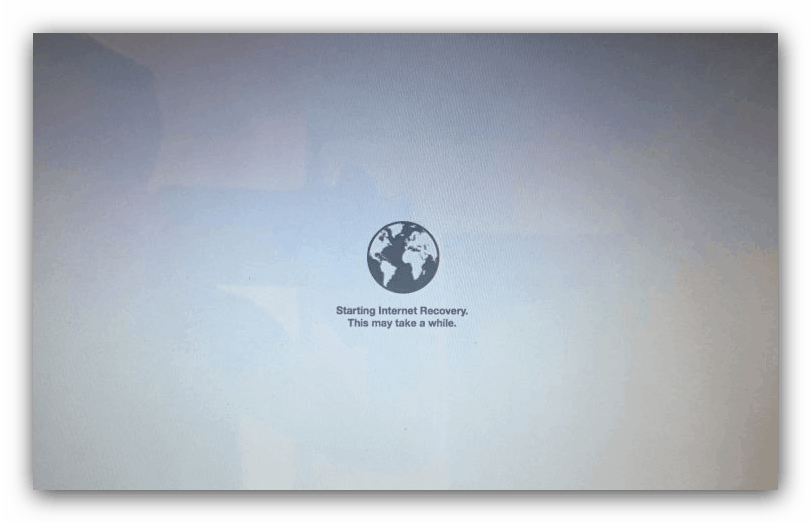Како поново инсталирати МацОС оперативног система
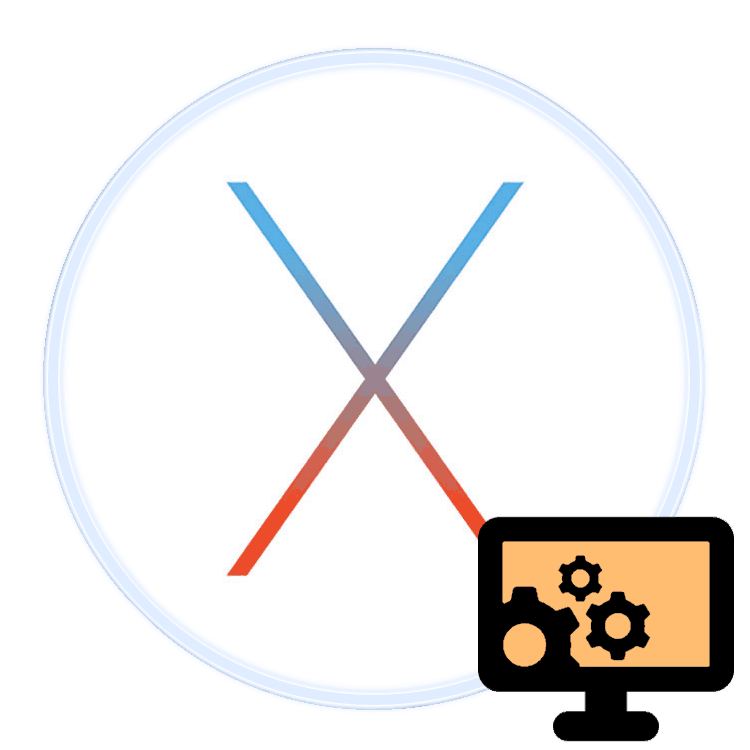
У неким ситуацијама корисници МацОС-а ће можда морати поново да инсталирају систем. Данас желимо да вас упознамо са начинима извођења ове процедуре.
Садржај
Опције за поновно инсталирање МацОС-а
Технички, постоје две опције за нову инсталацију система - преко Интернета и преко боот драјва. Методе се разликују по доступним системским опцијама и погодности за крајњег корисника.
1. метод: Поново инсталирајте преко Интернета
Једна од карактеристика мацОС-а је могућност инсталације система путем интернет конекције, а једини захтев је стабилна веза са глобалном мрежом. Поновна инсталација у овом случају почиње када се рачунало покрене и захтијева притисак на одређену комбинацију типки, о чему ћемо расправљати у наставку.
- Отворите Аппле мени и одаберите опцију "Рестарт" .
- Док се рачунар учитава, притисните и држите следеће пречице на тастатури:
- Опција + Цомманд + Р - најновија мацОС верзија ће бити преузета и инсталирана, компатибилна са вашим иМац или МацБоок моделом;
- Схифт + Оптион + Цомманд + Р - након учитавања МацОС-а са којим је испоручен модел вашег уређаја биће инсталиран.
![Поновна инсталација фабричког система мацОС путем Интернета]()
![Поновна инсталација најновијег подржаног МацОС система путем Интернета]()
- Ослободите тастере када се икона ротирајуће глобусе појави на екрану са текстом „Покретање Интернет опоравка. Ово може потрајати .
![Процес реинсталације мацОС система преко Интернета]()
- Текст за неколико секунди биће замењен траком за преузимање - сачекајте док се не учита и инсталира изабрана верзија МацОС-а.
Пажња! Немојте искључивати уређај или затворити поклопац вашег МацБоок рачунала!
- Појавиће се прозор “Утилитиес” , изаберите ставку “Реинсталл мацОС” у њој .
- Процедура инсталације ће почети, након чега ће се појавити прозор првог чаробњака за подешавање система.
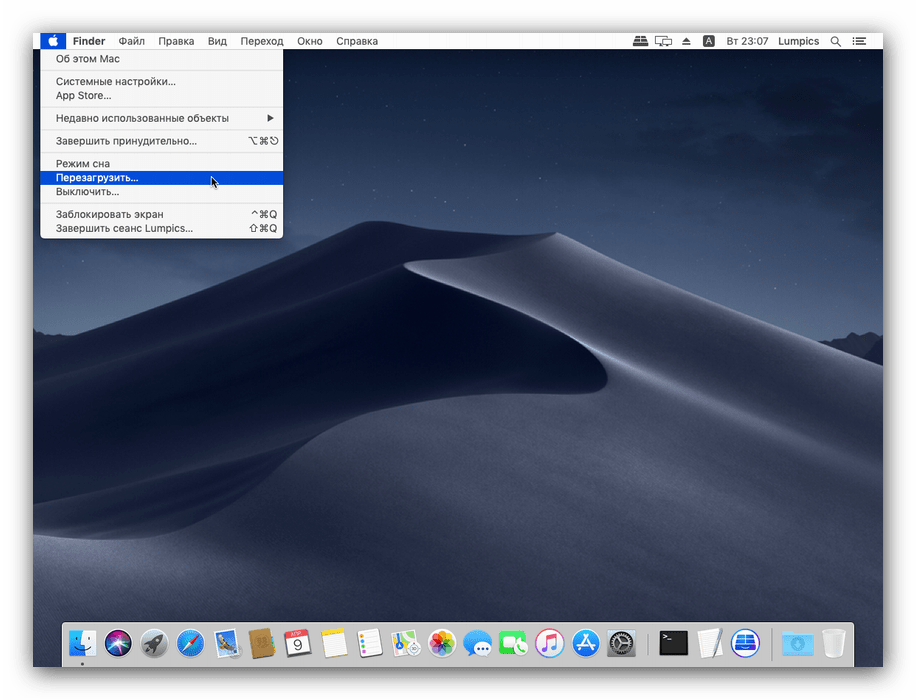
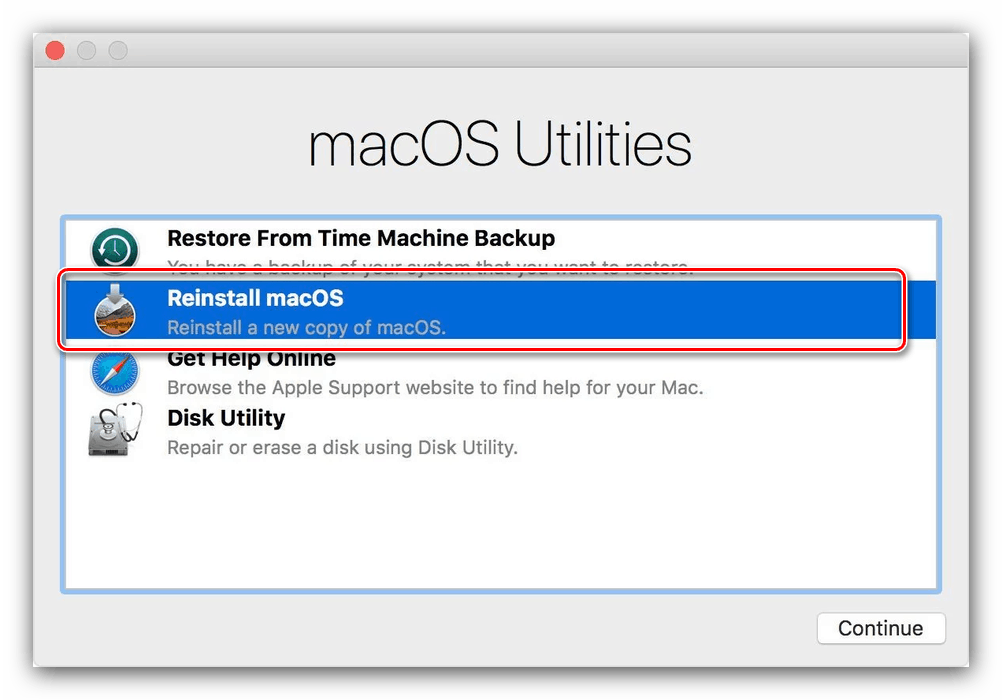
Овај метод неће радити у случају неких врста интернет конекције (углавном ВПН везе) или ако постоји јака НАТ на страни провајдера. Ако ваша интернет веза није прикладна, можете користити метод испод.
2. метод: Поново инсталирајте медијуме за покретање система
Више времена, али поузданија метода за поновну инсталацију МацОС-а је употреба погона за покретање, првенствено фласх дискова. Прво ћете морати да преузмете инсталациону слику из АппСторе-а на ваш Мац, а затим да је запишете на медијум уносом одређених команди на терминалу . 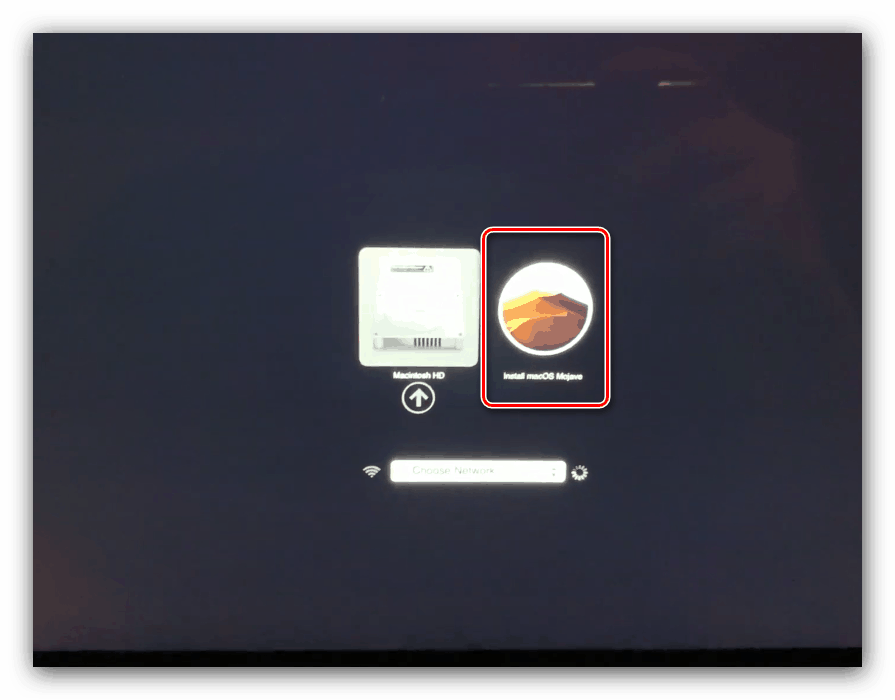
Више детаља: Инсталирање мацОС-а са флеш диска
Недостатак овог метода је очигледан - покретачки диск неће моћи да се креира ако рачунар не покрене систем. У овом случају, вреди покушати да вратите систем из резервне копије Тиме Мацхине-а или га вратите на фабричка подешавања. 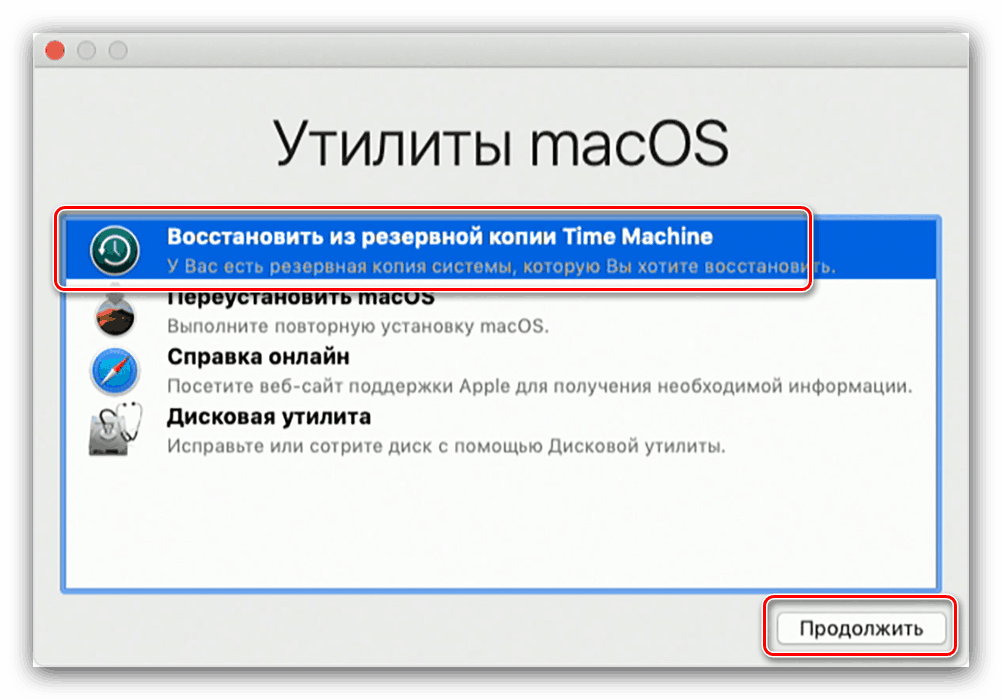
Лекција: МацБоок Рецовери Афтер Црасх
Решења за могуће проблеме
Процес поновног инсталирања оперативног система не иде увијек глатко, па размотрите најчешће проблеме.
Рачунар не одговара на пречице на тастатури
Ако уређај не реагује на тастерске пречице из Метода 1, највероватније сте прекасно притиснули дугмад или сте их раније ослободили. Обратите пажњу да се, у зависности од модела, комбинација мора држати до 15 секунди. Такође је немогуће искључити квар на тастатури, посебно ако користите бежичну опцију. У овом случају, боље је повезати жични уређај са једним од слободних портова.
Овисно о процесу оптерећења
Ако вам се чини да је процес преузимања замрзнут приликом поновног инсталирања путем Интернета, само сачекајте - чак и сам систем упозорава да операција може потрајати дуго, поготово ако је пропусни опсег комуникацијског канала са свјетском мрежом мањи од 4 Мбпс.
Закључак
Поновно инсталирање МацОС-а је прилично једноставан задатак - да га ријешите, довољно је имати интернет везу или боотабле УСБ фласх дриве с МацОС-ом написаним на њега.